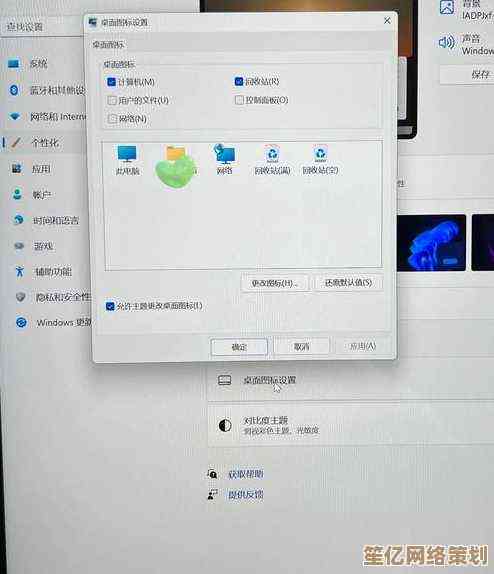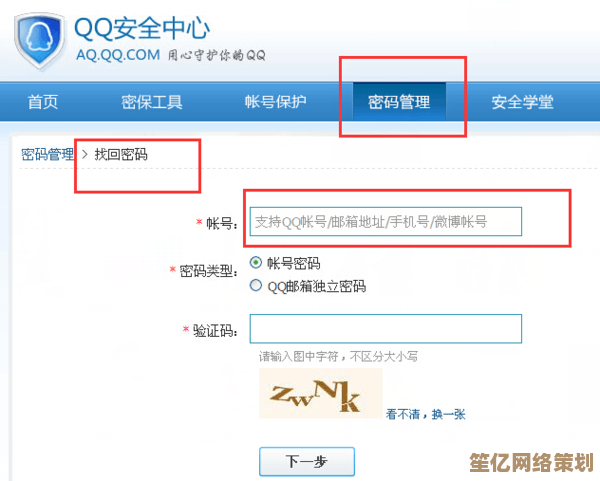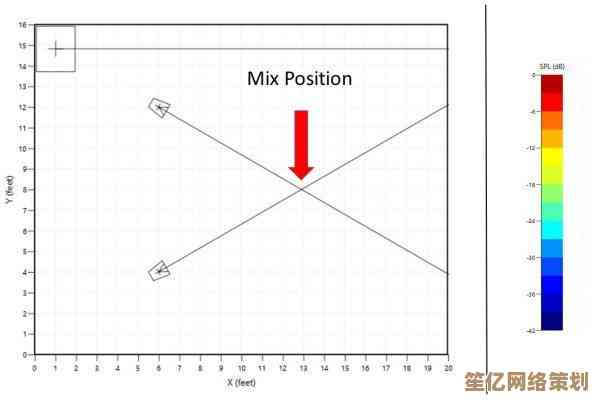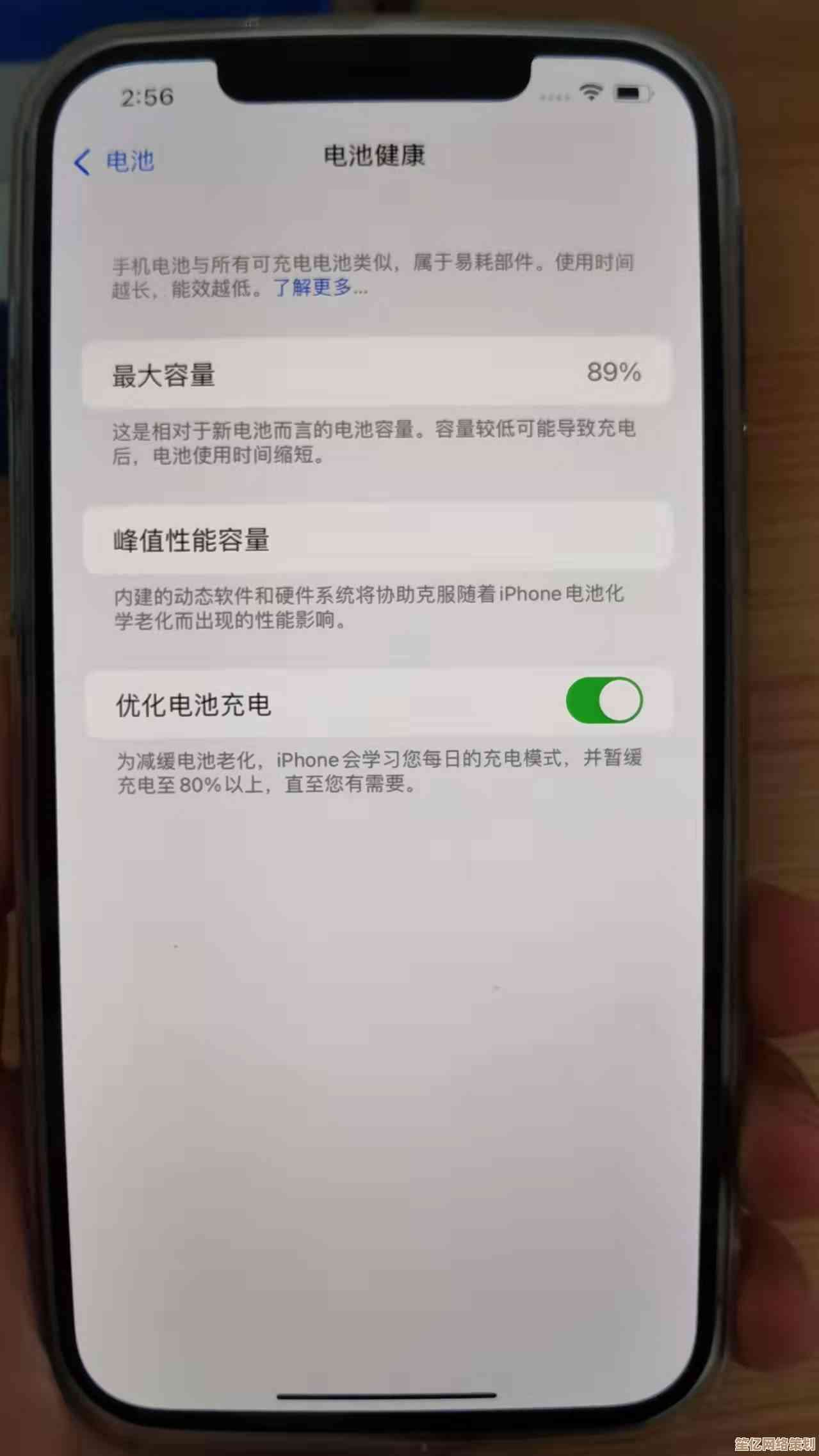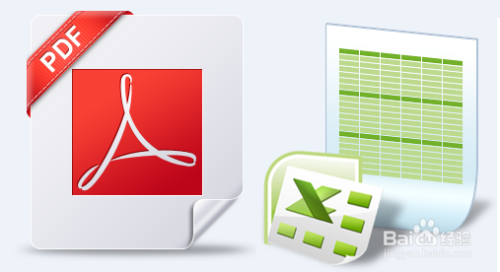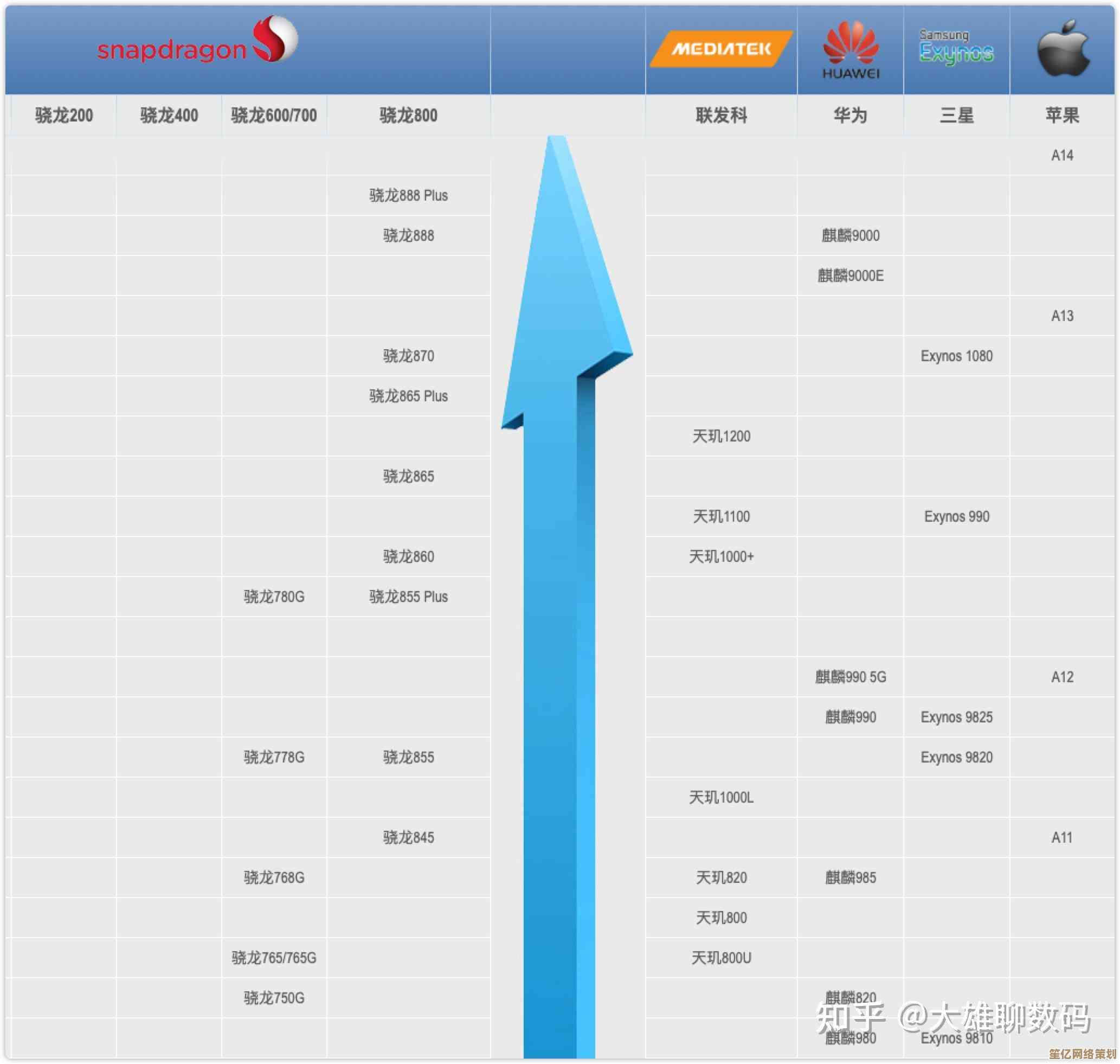解决C盘容量不足难题:高效管理文件与系统清理全攻略
- 游戏动态
- 2025-10-20 09:50:47
- 3
哎,我这C盘啊,真是老生常谈的问题了,每次看到那个刺眼的红色空间不足提示,心里就咯噔一下… 感觉它就像个怎么都填不满的无底洞,明明没装啥大东西,可用空间就跟变魔术似的,嗖一下就没了,你也这样吧?那种感觉,不是简单的烦躁,是带着点绝望的,好像电脑随时要罢工。
最开始,我的办法特笨,就是删,看到不认识的文件夹,犹豫一下,删!临时文件,删!但后来发现,这根本治标不治本, 有次差点把系统一个什么玩意儿给删了,吓得我赶紧停手,后来才慢慢琢磨出点门道,其实管理C盘,有点像收拾你塞得满满当当的衣柜,不能一股脑全扔,得有点策略。
咱们得搞清楚,空间到底被谁吃了,别急着乱删,先找个“侦探”工具,Windows自带的那个“存储感知”其实就挺好用的,在设置里搜一下就能找到,点进去,让它分析一下,等一会儿,它就会给你个直观的饼图,嚯,这时候你往往会发现,原来“系统和保留空间”占了一大块,应用和游戏”也是个巨无霸,还有“临时文件”这种隐藏的吃货,知道敌人在哪儿,仗就好打了。
临时文件这块,是最好下手的软柿子,你用各种软件、上网浏览,都会产生一堆缓存啊、临时安装文件什么的,它们赖着不走,白占地方,存储感知里通常自带清理选项,勾上“临时文件”、“回收站”(记得确认回收站里没重要东西哦!)、还有“缩略图”之类的,点一下清理,有时候能瞬间腾出好几个G,那种感觉,别提多爽快了… 就像给电脑做了个深呼吸。
但应用软件才是真正的空间杀手,尤其是那些默认装C盘的,你得像个精打细算的管家,去“应用和功能”列表里好好审视一下,有些软件,你可能就打开过一两次,甚至都忘了它的存在,这些“僵尸应用”果断卸载,还有些巨无霸,比如某些游戏或者设计软件,如果可能,尽量把它们迁移到其他盘符去,现在有些第三方工具能帮你无损迁移已安装的软件,挺方便的,不然C盘压力太大了,它主要职责是运行系统,不是当仓库对吧?
然后有个特别容易被忽略,但又可能占巨大空间的地方,就是微信和QQ的聊天文件,这俩家伙,简直是隐形的磁盘吞噬兽… 你想想,每天那么多图片、视频、文件,默认都给你存C盘用户文档里,日积月累,几十个G轻轻松松,这个必须得治!去微信和QQ的设置里,找到文件管理,把那个默认保存路径改到D盘或者E盘一个专门的文件夹去,改完之后,它可能会提示你移动现有文件,可能需要点时间,但一劳永逸,绝对值得。
还有休眠文件和虚拟内存,这两个是系统级的,如果你几乎不用电脑的“休眠”功能(就是完全断电还能恢复状态那个),可以考虑关掉它,能省出一块和你的内存条差不多大小的空间,这个需要用管理员身份打开命令提示符,输入 powercfg -h off 回车就行。 这个操作稍微有点技术含量,如果你不确定休眠对你重不重要,可以略过,虚拟内存嘛,系统自动管理一般没问题,但如果你的其他盘空间很足,也可以考虑把它的一部分挪到其他盘,减轻C盘负担,但这个设置要小心点,别乱改大小。
定期维护也很关键,就像车要保养一样,磁盘清理工具可以时不时用用,那个“清理系统文件”按钮按下去,还能扫出更多可清理的,磁盘碎片整理(现在叫优化驱动器)对机械硬盘有点用,对固态硬盘(SSD)作用不大,但偶尔做做也无妨。
说说我的个人习惯吧,可能有点偏执… 我会强制自己,任何新软件安装时,死盯着安装路径,坚决不改C盘,手动选D盘或E盘,下载的东西,也绝对不放过默认的“下载”文件夹,一下完就马上归类挪走,养成这习惯后,C盘的压力真的小了很多。
说到底,管理C盘不是一次性的猛药,而是个细水长流的习惯,它需要你了解一点系统的小脾气,再加上那么一点点勤快,别等到满江红了再着急上火,平时多留意,就能让电脑跑得更轻快,希望这些零零碎碎的经验,能帮你把那烦人的红色警告赶走,真的。

本文由盈壮于2025-10-20发表在笙亿网络策划,如有疑问,请联系我们。
本文链接:http://www.haoid.cn/yxdt/33844.html